-÷итатник
–адио-флеш - (13)
–адио-флеш –адио-флеш от Novprospekt
ќбзор шрифтов. - (0)ќбзор шрифтов. —лучайно наткнулась в сети,очень удобна€ штука! –ешила поделитьс€! ¬низу в ок...
ƒрузь€, прошу молитв за нашу подругу “амарочку - (11)ƒрузь€, прошу молитв за нашу подругу “амарочку «доровье - это главное богатств...
Tutorial by Nara Pamplona " Seduction" - (0)ƒелаем в ‘Ў коллаж Seduction ƒ≈Ћј≈ћ ќЋЋј∆ ¬ ‘Ў ƒелаем в ‘Ў коллаж Seduction ...
Tutorial by Suizabella "Orange" - (0)ѕеревод урока дл€ корела "Orange" ѕеревод урока дл€ корела"Orange" —пасибо автору за прекрасны...
-ћузыка
- танцы мира
- —лушали: 349 омментарии: 0
- ћила ћитволь - Ћюбовь и танго
- —лушали: 388 омментарии: 0
- ѕотап и Ќаст€ аменских - ѕочему молчишь???
- —лушали: 566 омментарии: 0
- ѕотап & Ќаст€ аменских - √рустна€ песн€
- —лушали: 604 омментарии: 0
- ѕотап и Ќаст€ аменских - Ћето! ѕоцелуи до рассвета!
- —лушали: 375 омментарии: 2
-—сылки
-ћетки
tubed tutorial by regis tutorial by tamer афоризмы баннеры бродилки буриме видео видеоклип всЄ дл€ блоггеров все о €ндексе девушки жизнь жизнь событи€ зверушки зверюшки здоровье зимнее картинка картинки картинки новогодние картины картины худ. галере€ клипарт кошки кулинари€ ли.ру ли.рушникам лошади мир музыки мифологи€ мои заметки мои коллажи музыка мысли наши дети новогоднее обзор уроков обои открытка приветствие притча притчи программы программы, фильтры проза птицы разделители рамка рамки рамки новогодние религиозные стихи религи€ сказки собаки событи€ стихи стихи /авт. а.с.пушкин/ стихи /авт. андрей федорченко/ стихи /авт. бойкова марина/ стихи /авт. василий алоев/ стихи /авт. жен€ ренар/ стихи /авт. неизвестен/ стихи /авт. редь€рд киплинг/ стихи /авт. €шенко дарь€/ стихи о любви стихи о любви /авт. enik2217/ стихи о любви /авт. алексей порошин/ стихи о любви /авт. андрей федорченко/ стихи о любви /авт. борис коренфельд/ стихи о любви /авт. кесслер оксана/ стихи о любви /авт. лариса рубальска€/ стихи о любви /авт. неизвестен/ стихи о любви /авт. сказоч-ник/ стихи о любви /авт. тать€на вербицка€/ стихи о любви /авт. тать€на лаврова/ стихи о любви /авт. федор тютчев/ стихи о любви /авт. эдуард асадов/ стихи о любви /авт. €ра стафиевска€/ стихи об осени текст тест уроки corel уроки ли.рушникам уроки ли.рушнику уроки фотошоп уроки фотошопа фарфор фильтры флеш флеш-игры фоны фото фото худ. галере€ фотошоп цветы черновичок читать онлайн шрифты юмор
-–убрики
- ‘леш (12)
- ‘леш-игры (7)
- ‘ильтры, плагины (2)
- „итать онлайн (1)
- Lessons and translations from the Mademoiselle Viv (1)
- Ѕаннеры (4)
- Ѕродилки (9)
- ¬идео (31)
- ¬сЄ дл€ блоггеров (98)
- “екст (6)
- ¬се о яндексе (3)
- ∆»«Ќ№, событи€ (109)
- «доровье, рецепты (14)
- »стори€ (20)
- артинки (267)
- артины худ. (196)
- липјрт (85)
- Tubed (16)
- улинари€ (43)
- ћир музыки (116)
- ћифы, ћифологи€ (12)
- ћысли, афоризмы (41)
- Ќаши дети (стихи, фото, картинки) (45)
- ѕлэйкасты (38)
- ѕриветствие (34)
- ѕритчи, сказки (47)
- ѕ–ќ√–јћћџ (19)
- ѕроза (8)
- –азделители (28)
- –амки (915)
- –елигиозные стихи (85)
- —“»’» (1774)
- “ест (18)
- ”роки COREL (1143)
- Tutorial by Lica Cida (33)
- Tutorial by Arasimages (18)
- Tutorial by Cre@nnie Design (18)
- Tutorial by Carola (17)
- Tutorial by Animabelle (16)
- Tutorial by Maxou (14)
- Tutorial by Crealine (13)
- Tutorial by Mara Pontes (13)
- Tutorial by Veroreves /Verone/ (11)
- Tutorial by Matou (11)
- Tutorial by Luz Cristina (10)
- Tutorial by Maria Jose Prado (10)
- Tutorial by Viviane (9)
- Tutorial by Aquarellice (9)
- Tutorial by Annarella (9)
- Tutorial by Athenais (9)
- Tutorial by Noe Design (8)
- Tutorial by merydesign (8)
- Tutorial by Heidis Design (8)
- Tutorial by Vivi (8)
- Tutorial by Valy (6)
- Tutorial by ADILIA MONTEIRO AGUIAR OYA (6)
- Tutorial by Meta/Meetjesplekje (6)
- Tutorial by Azalee (6)
- Tutorial by Regis (6)
- Tutorial by Sweety (5)
- Tutorial by Michele Fairymist (5)
- Tutorial by Maritos (5)
- Tutorial by KeT (4)
- Tutorial by Mariana (4)
- Tutorial by Mineko (4)
- Tutorial by Saturnella (4)
- Tutorial by Martine (4)
- Tutorial by Violette Graphic (4)
- Tutorial by Marilis L.Designs (4)
- Tutorial by Noisette (4)
- Tutorial by Jeannette (4)
- Tutorial by Yvonne Slomp (4)
- Tutorial by Zamy (3)
- Tutorial by Jeannine (3)
- Tutorial by Helis Creations (3)
- Tutorial by Monaliza (3)
- Tutorial by Dakara (3)
- Tutorial by Nan Hoelzle (3)
- Tutorial by Huzunluyillar (2)
- Tutorial by Jemma (2)
- Tutorial by ExkizzEskiss (2)
- Tutorial by Monaiekje (2)
- Tutorial by Yolanne (2)
- Tutorial by K@rin (2)
- Tutorial by NubeAzul (2)
- Tutorial by Lizdesign (1)
- Tutorial by edithgraphics (1)
- Tutorial by Joanne (1)
- Tutorial by Creation logane (1)
- Tutorial by Cida Prata (1)
- Tutorial by Silvia (1)
- Tutorial by Karin Feki (1)
- Tutorial by Tereza Lamy Designs (1)
- Tutorial by Nini Design (1)
- Tutorial by Linda (1)
- Tutorial by Tamer (35)
- мои заметки (672)
- мои коллажи (409)
- ќбзор уроков (3)
- ”роки фотошоп (127)
- ¬идео-”роки (1)
- ‘ј”Ќј (182)
- ќЎ » (95)
- ѕтицы (16)
- —обаки (17)
- ‘оны (95)
- ‘ото худ. (81)
- ’ироманти€ (3)
- ÷веты (100)
- ёмор (51)
-ѕодписка по e-mail
-ѕоиск по дневнику
-ƒрузь€
ƒрузь€ оффлайн ого давно нет? ого добавить?
-Juliana-
alfa09
Arnusha
babs-babs
DiZa-74
gala705
Kamelius
klavdia-France
LEDY_ANGEL
lyubimaja
malacka_art
MARISCHKA_SSS
Mila_Bond
Miled
Millada_Kataleya
NATALI-NG
Nelya27
ninarvi
PaVelena
RADYGA55
Russlana
Sheree
Smelena
t_calypso
TamSanna
Tatiana_Goroshko
tinochka1956
valentuka
ValeZ
Vega49
vichugina
Virgoo
Zolushka8
јнточка
¬ј“
¬иктори€_“
√алере€_ƒефне
≈горова_“ан€
»нноэль
Ћариса_√урь€нова
Ћ»ƒј_≈√ќ–ќ¬ј
марина-значит_морска€
ћила-ћилена
Ќебом_хранима€
ќльга_Ѕукова56
—ветлое_облако
“а_сама€_“амара
“атси
‘ар—олнце
Ёћ»ЋЋ»
-ѕосто€нные читатели
-Juliana- Arevi Elly-Elly Herbstblatt IRINA_KUZNECOVA IrchaV Kantemirova_Irina Lana4ka_T Mlena Nelya27 Nina_Stavitskaya Radeia Shamanka9 Snejinka_377 Violetta_XXX VolNina elina-elina11 jzayka luikorol marinapetrova1950 milochka56 natali_inasaridze vipstart wellax yanina57 zhizn Ѕелова_Ќаталь€ Ѕориславна ƒюанка ≈вгени€_ѕодлесна€ »нноэль Ћ»јЌƒј Ћюбава_€ ћјЎ≈Ќ№ ј-я ћанголика ћарианна-ќсень Ќјƒ≈∆ƒј_Ѕ”Ћ√ј ќ¬ј Ќа-“ус€ Ќадежда_–екунова Ќата“ито —лавка_ядин “ать€на_¬олкова_Ћитвинова “ать€на_—еменова зинаида_казакова мамарочка олушта пол€чка
-—ообщества
„итатель сообществ
(¬сего в списке: 6)
—кјзќчЌы…_м»р_ а–т»Ќо
_ѕрќс“о_ƒля_¬а—_
а–т»н и_ќт_»н“р≈с—
ладова€_клип-арта
уклы_и_ћодели
Crys_Creation
-—татистика
—оздан: 23.02.2009
«аписей: 6165
омментариев: 28474
Ќаписано: 49621
«аписей: 6165
омментариев: 28474
Ќаписано: 49621
Tutorial by Saturnella "Rosine" |
Rosine

јвтор урока: Saturnella

»сточник урока и материала: здесь
ѕеревод на русский €зык,
адаптаци€ дл€ Corel PaintShop Pro X7,
редактирование текста,
выполнение скриншотов от
ћатериал:

‘ильтры:
Mehdi / Wavy Lab
VanDerLee /UnpluggedX /Defocus
AP 01 Innovations / Lines silverlining
Simple / Blintz
Alien Skin Eye Candy 5: Impact / Glass и Perspective shadow
Nik Software / Color Effex Pro / Bi-color filters
— изменением цветовой палитры, возможно изменение режима смешени€ и непрозрачности.
‘ильтры, которые € использую в моих уроках, наход€тс€ на моей странице Ђ‘ильтрыї!
”рок создан в программе Corel PSP 16, но может быть выполнен в других верси€х.
ќткрыть тубы в PSP или подобрать свои.
ќткрыть папку "presets" нажать дважды поочередно на каждый файл - автоматом уйдет в настройки фильтра.
√отовы? Ќе так ли?!
ћо€ палитра:

¬ палитре ћатериалы установить:
- цвет переднего плана светлый #edcec5
- цвет фона темный #945236
1- ќткрыть файл "alpha_rosine.pspimage"
Ёто не пустое изображение, оно содержит выделени€ в альфа-канале.
ѕереименовать слой в –астровый 1 (дл€ удобства).
2- Ёффекты - ‘ильтр Mehdi / Wavy Lab:

3- Ќастройка - –азмытость - –азмытость по √ауссу: радиус 50
4- Ёффекты Ц √еометрические эффекты Ц Ќаклон: по вертикали/-45/оболочка

5- Ёффекты - ‘ильтр VanDerLee/UnPlugged-XЕ: Defocus

Ёффекты Ц Ёффекты краев Ц ≈ще улучшить
6- Ёффекты - ‘ильтр Simple/ Blintz: 2 раза
7- —лои - ƒублировать.
»зображение Ц «еркальное отражение.
—лои Ц —войства:
непрозрачность Ц 50%
—лои - —лить Ц —лить с нижним
Ќастройка Ц –езкость Ц ѕовышение резкости
8- ¬ыделени€ - «агрузить/сохранить выделени€ - «агрузить выделенный элемент из альфа-канала:
выбрать "sélection #1". «агрузить

¬ыделени€ - ѕреобразование выделенного элемента в слой.
Ёффекты - ‘ильтр AP01 [Innovations] /Lines-Silverlining: Dotty Grid

¬ыделени€ - ќтменить выбор
9- —лои - ƒублировать.
»зображение Ц «еркальное отражение.
—лои - —лить Ц —лить с нижним
10- ¬ыделени€ - «агрузить выделенный элемент из альфа-канала:
выбрать "sélection #2", с теми же настройками. «агрузить
—лои Ц —оздать растровый слой.
«алить темным цветом
11- ¬ыделени€ Ц »зменить Ц ”меньшить: на 9 пикселей.
Delete на клавиатуре.
12- ѕерейти к тубе пейзаж Ђab864603.pspimageї.
ѕравка Ц опировать (Ctrl+C)
ѕерейти на рабочий холст
¬ставить как новый слой (Ctrl+L)
»нструментом ѕеремещение (M) выставить изображение выгодным видом.
13- ¬ыделени€ Ц »нвертировать
Delete на клавиатуре.
¬ыделени€ - ќтменить выбор
14- јктивировать слой ниже –астровый 2 (рамка)
Ёффекты - ‘ильтр Alien Skin Eye Candy 5: Impact / Glass:
Setting : Уrosine_glassФ. OK.

јктивировать верхний слой
—лои - —лить - —лить с нижним
15- Ёффекты - ‘ильтр Alien Skin Eye Candy 5: Impact / Perspective Shadow
Setting : Уrosine_shadowФ. OK.

16- јктивировать нижний уровень (–астровый 1).
¬ыделени€ - «агрузить выделенный элемент из альфа-канала:
выбрать "sélection #3", с теми же настройками. «агрузить
¬ыделени€ - ѕреобразование выделенного элемента в слой.
17- Ёффекты - Ёффекты текстуры Ц ѕереплетение:

¬ыделени€ - ќтменить выбор
18- —лои - ƒублировать.
»зображение Ц «еркальное отражение.
—лои - —лить Ц —лить с нижним.
19- јктивировать слой ЂѕреобразованныйЕї

—лои Ц —оздать растровый слой.
«алить белым цветом.
20- ќткрыть изображение маски ЂLF-Mask-179.pspimageї
ѕерейти на рабочий холст
—лои Ц —оздать слой маски Ц »з изображени€: инвертировать Ц сн€та галочка

Ёффекты Ц Ёффекты краев Ц ”лучшение.
—лои Ц —лить Ц —лить группу.
21- Ёффекты - 3D эффекты - “ень:
1..1..35..2,00..цвет белый
—лои Ц —войства:
режим смешени€: ћ€гкое освещение/Lumière douce
(или на свое усмотрение)
22- —копировать тубу декор Ђdeco.pspimageї,
вставить как новый слой на рабочий холст.
Ќе перемещать
23- Ёффекты - 3D эффекты - “ень:
1..1..35..2,00..цвет черный
24- јктивировать верхний уровень (–астровый 2).
—копировать тубу розы Ђ mtfp_roses_115.psp ї,
вставить как новый слой на рабочий холст.
»зображение Ц »зменить размер: на 60%, размер всех слоев Ц сн€та галочка.
ѕозиционировать слева.
Ќастройка Ц –езкость Ц ѕовышение резкости
25- Ёффекты - 3D эффекты - “ень:
0..0..35..35,00..цвет черный
26- —копировать тубу девушки Ђ mtfp_girl_with_flowers.pspimage ї,
вставить как новый слой на рабочий холст.
»зображение Ц «еркальное отражение.
ѕозиционировать справа.
27- Ёффекты - ‘ильтр Alien Skin Eye Candy 5: Impact / Perspective shadow
Setting : Уrosine_shadow2Ф. Ok.

28- «акрыть видимость 3-х верхних слоев.
јктивировать нижний уровень.

—лои Ц —лить Ц —лить видимые.
29- Ќа слое —литый:
Ёффекты - ‘ильтр Nik Software / Color Efex Pro 3.0: Bi-Color Filters (Violet/Pink-2)
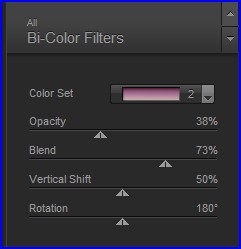
Ќастройте цвета!
ќткрыть видимость всех 3-х слоев.
30- »зображение Ц ƒобавить границы: симметри€
- 1 пиксель, цвет фона (темный)
»зображение Ц ƒобавить границы: симметри€
- 3 пиксел€, цвет переднего плана (светлый)
»зображение Ц ƒобавить границы: симметри€
- 1 пиксель, цвет фона (темный)
»зображение Ц ƒобавить границы: симметри€
- 50 пикселей, цвет белый
31- »нструментом ¬олшебна€ палочка выбрать белую границу.
Ёффекты - ‘ильтр Mehdi / Wavy Lab: с теми же настройками (пункт 2)
32- Ёффекты - ‘ильтр Toadies /What Are You?...: 15/20

Ёффекты Ц Ёффекты краев Ц ”лучшение.
33- ¬ыделени€ - »нвертировать.
Ёффекты - 3D эффекты - “ень:
0..0..80..40,00..цвет черный
¬ыделени€ - ќтменить выбор
34- ѕодписать свой вариант, указать им€ автора урока.
»зображение Ц ƒобавить границы: симметри€
- 1 пиксель, цвет черный
»зображение Ц »зменить размер: на 900 пикселей по ширине, размер всех слоев - галочка
Ќастройка - –езкость - ѕонижение резкости:
2,00/64/4/только освещенность Ц галочка

¬се! ћы закончили !
Ѕлагодарю за тестирование моего урока !
22/02/2015
©saturnella
картина - “омас инкейд, американский художник.
девушка - 0_8f649_25d47101_Arnusha
собаки - из открытых источников »нет
Ѕлагодарю авторов фото и дизайна


јвтор урока: Saturnella
»сточник урока и материала: здесь
ѕеревод на русский €зык,
адаптаци€ дл€ Corel PaintShop Pro X7,
редактирование текста,
выполнение скриншотов от
ћатериал:

‘ильтры:
Mehdi / Wavy Lab
VanDerLee /UnpluggedX /Defocus
AP 01 Innovations / Lines silverlining
Simple / Blintz
Alien Skin Eye Candy 5: Impact / Glass и Perspective shadow
Nik Software / Color Effex Pro / Bi-color filters
— изменением цветовой палитры, возможно изменение режима смешени€ и непрозрачности.
‘ильтры, которые € использую в моих уроках, наход€тс€ на моей странице Ђ‘ильтрыї!
”рок создан в программе Corel PSP 16, но может быть выполнен в других верси€х.
ќткрыть тубы в PSP или подобрать свои.
ќткрыть папку "presets" нажать дважды поочередно на каждый файл - автоматом уйдет в настройки фильтра.
√отовы? Ќе так ли?!
ћо€ палитра:

¬ палитре ћатериалы установить:
- цвет переднего плана светлый #edcec5
- цвет фона темный #945236
1- ќткрыть файл "alpha_rosine.pspimage"
Ёто не пустое изображение, оно содержит выделени€ в альфа-канале.
ѕереименовать слой в –астровый 1 (дл€ удобства).
2- Ёффекты - ‘ильтр Mehdi / Wavy Lab:

3- Ќастройка - –азмытость - –азмытость по √ауссу: радиус 50
4- Ёффекты Ц √еометрические эффекты Ц Ќаклон: по вертикали/-45/оболочка

5- Ёффекты - ‘ильтр VanDerLee/UnPlugged-XЕ: Defocus

Ёффекты Ц Ёффекты краев Ц ≈ще улучшить
6- Ёффекты - ‘ильтр Simple/ Blintz: 2 раза
7- —лои - ƒублировать.
»зображение Ц «еркальное отражение.
—лои Ц —войства:
непрозрачность Ц 50%
—лои - —лить Ц —лить с нижним
Ќастройка Ц –езкость Ц ѕовышение резкости
8- ¬ыделени€ - «агрузить/сохранить выделени€ - «агрузить выделенный элемент из альфа-канала:
выбрать "sélection #1". «агрузить

¬ыделени€ - ѕреобразование выделенного элемента в слой.
Ёффекты - ‘ильтр AP01 [Innovations] /Lines-Silverlining: Dotty Grid

¬ыделени€ - ќтменить выбор
9- —лои - ƒублировать.
»зображение Ц «еркальное отражение.
—лои - —лить Ц —лить с нижним
10- ¬ыделени€ - «агрузить выделенный элемент из альфа-канала:
выбрать "sélection #2", с теми же настройками. «агрузить
—лои Ц —оздать растровый слой.
«алить темным цветом
11- ¬ыделени€ Ц »зменить Ц ”меньшить: на 9 пикселей.
Delete на клавиатуре.
12- ѕерейти к тубе пейзаж Ђab864603.pspimageї.
ѕравка Ц опировать (Ctrl+C)
ѕерейти на рабочий холст
¬ставить как новый слой (Ctrl+L)
»нструментом ѕеремещение (M) выставить изображение выгодным видом.
13- ¬ыделени€ Ц »нвертировать
Delete на клавиатуре.
¬ыделени€ - ќтменить выбор
14- јктивировать слой ниже –астровый 2 (рамка)
Ёффекты - ‘ильтр Alien Skin Eye Candy 5: Impact / Glass:
Setting : Уrosine_glassФ. OK.

јктивировать верхний слой
—лои - —лить - —лить с нижним
15- Ёффекты - ‘ильтр Alien Skin Eye Candy 5: Impact / Perspective Shadow
Setting : Уrosine_shadowФ. OK.

16- јктивировать нижний уровень (–астровый 1).
¬ыделени€ - «агрузить выделенный элемент из альфа-канала:
выбрать "sélection #3", с теми же настройками. «агрузить
¬ыделени€ - ѕреобразование выделенного элемента в слой.
17- Ёффекты - Ёффекты текстуры Ц ѕереплетение:

¬ыделени€ - ќтменить выбор
18- —лои - ƒублировать.
»зображение Ц «еркальное отражение.
—лои - —лить Ц —лить с нижним.
19- јктивировать слой ЂѕреобразованныйЕї

—лои Ц —оздать растровый слой.
«алить белым цветом.
20- ќткрыть изображение маски ЂLF-Mask-179.pspimageї
ѕерейти на рабочий холст
—лои Ц —оздать слой маски Ц »з изображени€: инвертировать Ц сн€та галочка

Ёффекты Ц Ёффекты краев Ц ”лучшение.
—лои Ц —лить Ц —лить группу.
21- Ёффекты - 3D эффекты - “ень:
1..1..35..2,00..цвет белый
—лои Ц —войства:
режим смешени€: ћ€гкое освещение/Lumière douce
(или на свое усмотрение)
22- —копировать тубу декор Ђdeco.pspimageї,
вставить как новый слой на рабочий холст.
Ќе перемещать
23- Ёффекты - 3D эффекты - “ень:
1..1..35..2,00..цвет черный
24- јктивировать верхний уровень (–астровый 2).
—копировать тубу розы Ђ mtfp_roses_115.psp ї,
вставить как новый слой на рабочий холст.
»зображение Ц »зменить размер: на 60%, размер всех слоев Ц сн€та галочка.
ѕозиционировать слева.
Ќастройка Ц –езкость Ц ѕовышение резкости
25- Ёффекты - 3D эффекты - “ень:
0..0..35..35,00..цвет черный
26- —копировать тубу девушки Ђ mtfp_girl_with_flowers.pspimage ї,
вставить как новый слой на рабочий холст.
»зображение Ц «еркальное отражение.
ѕозиционировать справа.
27- Ёффекты - ‘ильтр Alien Skin Eye Candy 5: Impact / Perspective shadow
Setting : Уrosine_shadow2Ф. Ok.

28- «акрыть видимость 3-х верхних слоев.
јктивировать нижний уровень.

—лои Ц —лить Ц —лить видимые.
29- Ќа слое —литый:
Ёффекты - ‘ильтр Nik Software / Color Efex Pro 3.0: Bi-Color Filters (Violet/Pink-2)
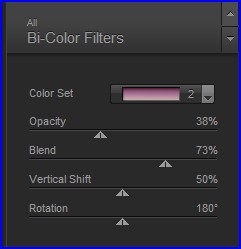
Ќастройте цвета!
ќткрыть видимость всех 3-х слоев.
30- »зображение Ц ƒобавить границы: симметри€
- 1 пиксель, цвет фона (темный)
»зображение Ц ƒобавить границы: симметри€
- 3 пиксел€, цвет переднего плана (светлый)
»зображение Ц ƒобавить границы: симметри€
- 1 пиксель, цвет фона (темный)
»зображение Ц ƒобавить границы: симметри€
- 50 пикселей, цвет белый
31- »нструментом ¬олшебна€ палочка выбрать белую границу.
Ёффекты - ‘ильтр Mehdi / Wavy Lab: с теми же настройками (пункт 2)
32- Ёффекты - ‘ильтр Toadies /What Are You?...: 15/20

Ёффекты Ц Ёффекты краев Ц ”лучшение.
33- ¬ыделени€ - »нвертировать.
Ёффекты - 3D эффекты - “ень:
0..0..80..40,00..цвет черный
¬ыделени€ - ќтменить выбор
34- ѕодписать свой вариант, указать им€ автора урока.
»зображение Ц ƒобавить границы: симметри€
- 1 пиксель, цвет черный
»зображение Ц »зменить размер: на 900 пикселей по ширине, размер всех слоев - галочка
Ќастройка - –езкость - ѕонижение резкости:
2,00/64/4/только освещенность Ц галочка

¬се! ћы закончили !
Ѕлагодарю за тестирование моего урока !
22/02/2015
©saturnella
картина - “омас инкейд, американский художник.
девушка - 0_8f649_25d47101_Arnusha
собаки - из открытых источников »нет
Ѕлагодарю авторов фото и дизайна

![]() ¬ложение: 4162914_tut_by_saturnella_rosine.zip
¬ложение: 4162914_tut_by_saturnella_rosine.zip
—ери€ сообщений "Tutorial by Saturnella":
„асть 1 - Tutorial by Saturnella "Lady Silver"
„асть 2 - Tutorial by Saturnella "Rosine"
„асть 3 - Tutorial by Saturnella Egyptian
„асть 4 - Tutorial by Saturnella "Lola"
| –убрики: | ”роки COREL/мои заметки |
ѕроцитировано 3 раз
ѕонравилось: 30 пользовател€м
| омментировать | « ѕред. запись — дневнику — —лед. запись » | —траницы: [1] [Ќовые] |
ѕ€тница, 27 ‘еврал€ 2015 г. 21:35ссылка
очень красивый коллаж!!!великолепный урок!!!!!
расивый коллаж...Ќадо попробовать сделать адаптацию в фотошопе...
ѕ€тница, 27 ‘еврал€ 2015 г. 21:34ссылка

» альфа-каналы должны хорошо видеть фитошоп.
—пасибо, —абиночка, за заботу, но чего-то орел задурил, давно не пользовалась и надо переустанавливать..ќбычно € параллельно адаптации делала, т.к. материал не открываетс€ в фотошопе...















